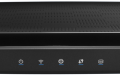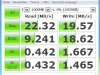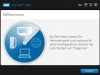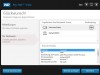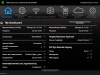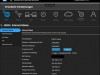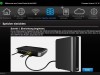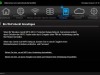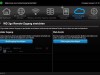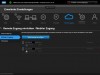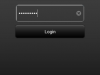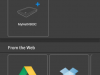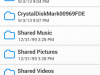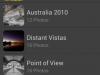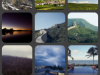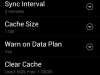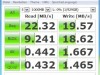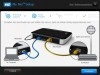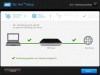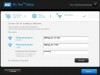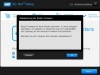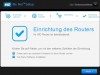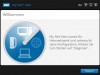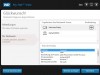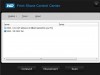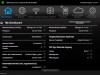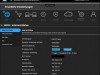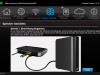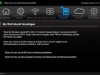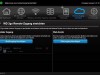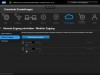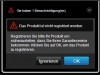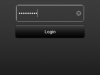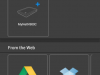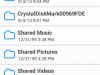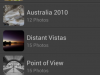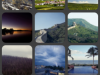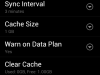Heute möchte ich euch den Dualband Router „My Net N900 Central“ von Western Digital vorstellen und meine Erfahrungswerte mit euch teilen.
Wieso wird ein Router vorgestellt? Zugangsdaten eingeben und fertig – theoretisch ist dem so. Der My Net N900 Central ist aber kein normaler Router, er kann noch viel mehr, als nur den Zugang zum Internet zu verschaffen.
Die Vorfreude auf den Router war meiner Seits sehr groß und die Erwartungen dementsprechend hoch. Western Digital stellt 5 verschiedene Variationen der My Net Serie zur Verfügung.
Wir haben natürlich keine Mühen gescheut und testen das größte Modell der N-Serie.
Hardware / Lieferumfang
Der Router verfügt über eine integrierte Festplatte (je nach Modell 1 oder 2 Terabyte), vier LAN- und einen USB-Port. Ins Auge fällt sofort das gute Design, nervige blinkende LED’s sind auf der Vorderseite nicht zu finden. Der My Net N900 Central ist von Lüftungsschlitzen umgeben und auf der Platine befindet sich ein kleiner Lüfter, der für eine gute Kühlung sorgt. Definitiv geht das Modell mit der „Mode“, denn auf eine Außenantenne wird verzichtet.
Im Lieferumfang ist folgendes enthalten:
- Router (inkl. Festplatte)
- LAN-Kabel
- Netzteil
- Installations-CD
- Anleitung
Installationsvorgang
Nach dem einlegen der CD startet automatisch das Setup. Durch das Tool „My Net Setup“ habt Ihr die Möglichkeit euren Router direkt zu konfigurieren. Der Router überprüft automatisch im ersten Schritt, ob Ihr die Kabel korrekt mit dem Computer und dem „Internet“ verbunden habt. Bevor jedoch die Konfigurationsphase beginnt, müsst Ihr euch mit dem klassischen Benutzer: „admin“ und dem Passwort: „password“ am Router authentifizieren.
Im ersten Schritt wird das WLAN konfiguriert. Der Router unterstützt zwei verschiedene Kanäle. 2,4 und 5 GHz, für die jeweils ein Name und ein Netzwerkschlüssel vergeben werden muss. Für die Alzheimerkranken unter uns, Ihr habt natürlich die Möglichkeit die soeben getroffene Konfiguration im Tool „My Net Setup“ ausdrucken zu können.
Nach erfolgreicher Grundkonfiguration erhaltet Ihr die Möglichkeit die Firmware des Routers zu aktualisieren und Western Digital – Zusatzsoftware für euren Client zu installieren:
WD Router Login:
Wie der Name des Tools schon verrät, habt ihr die Möglichkeit über einen Doppelklick, euren Standard-Browser mit der URL „http://wdrouter“ aufzurufen, um zur Login-Maske des Webinterfaces zu gelangen.
WD Internet Security:
Wenn der Jugendschutz aktiv ist, müssen die Kategorien (z.B. Erotik und Drogenkonsum) oder bestimmte URL’s, welche für euer Kind nicht aufrufbar seien sollen, im Internet-Security-Center aktiviert werden. Es gibt eine große Sparte an Kategorien (90) mit insgesamt 1,5 Milliarden erfassten URL’s.
WD Print Share:
Der My Net N900 Central verfügt auf der Rückseite, über einen USB-Port. Hier könnt Ihr z.B. einen Drucker oder Scanner anschließen, damit dieser gemeinsam im Netzwerk genutzt werden kann.
Empfehlenswert ist es, die dazugehörige Drucker bzw. Scannersoftware auf jedem Client, der die Netzwerkkomponenten nutzen möchte, zu installieren.
My Net View:
Sofern Ihr eine Firewall auf eurem Client nutzt, empfehle ich euch My Net View als „erlaubter Dienst/Programm“ hinzuzufügen, ansonsten kann das Tool nicht optimal genutzt werden. Durch My Net View habt ihr die Möglichkeit einzelne LAN-Ports zu scannen. Nach erfolgreichem Netzwerkscan, werden alle verfügbaren Geräte in einer Grafik angezeigt. Doch das ist noch nicht alles – durch den Scann könnt Ihr selbst erkennen, über welche Hardware/Soware und Netzwerkinformationen (IP/MAC-Adresse) ein bestimmter Client verfügt.
Routerkonfiguration – Webinterface
Die Hauptkonfiguration findet im Webinterface statt. Der Router verfügt über viele verschiedene Funktionen und Konfigurationsmöglichkeiten. In diesem Testbericht werde ich nur die Highlights des Routers erläutern.
Einen kleinen Überblick der Funktionen erhaltet Ihr natürlich trotzdem:
- WAN: IPv6 und DynDNS-fähig
- WLAN: zwei Kanäle 2,4 und 5 GHz können parallel betrieben werden
- Gastzugang: Besucherzugänge können eingerichtet werden, um diese von den internen Netzwerk zu trennen
- WLAN Protected Setup: Geräte können hinzugefügt werden über „WPS-Pin-Verfahren“ oder über einen „WPS-Knopf“
- LAN: IP Adresse/DHCP
- Security: DMZ (Demilitarisierte Zone) fähig, MAC-Filterung und Jugendschutz
- Firewall: Ports oder IP-Adressen können über Firewall-Regeln gesperrt werden (Protokolle: UDP/TCP/ICMP)
- Port-Weiterleitung und Routing
- Backup der Routereinstellungen
und viele weitere Funktionen, die heutzutage ein aktueller Router Gewährleisten muss!
Highlights des My Net N900 Central – Routers
Der Konzern Western Digital bewirbt für diesen Router mit der These: „Intelligentes HD-Streaming für ruckfreies Video mit internem Speicher für Drahtlose Datensicherung“.
Wie damals im Deutsch Unterricht jeder schon lernen musste, wenn eine These aufgestellt wird, muss diese natürlich auf Richtigkeit untersucht werden:
Interner Speicher – Datensicherung
Der My Net N900 Central ist in zwei Varianten verfügbar, welche sich von der Kapazität (1 oder 2 Terabyte) unterscheiden. In unserem Test, verwenden wir die 1 Terabyte Variante.
Als Festplatte verwendet Western Digital das Model „WD10JPVT“. Hierbei handelt es sich um eine 2,5″ Festplatte mit SATA-300-Anschluss. Nach einem längeren Belastungstest der Festplatte, beeindruckte mich die geringe Wärmentwicklung und die fast nicht hörbare Festplatte.
Die Festplatte unterstützt folgende Freigabefunktionen für das Heimnetzwerk:
- Netzwerkfreigabe: Urlaubsbilder, Dokumente und Videos können auf der Festplatte abgelegt werden, um diese den Clients im Netzwerk zur Verfügung zu stellen
- DLNA: ein Medienserver kann eingerichtet werden, damit netzwerkfähige Media Player, Wiedergabelisten abrufen und abspielen können
- iTunes: ein iTunes-Server kann eingerichtet werden, zum streamen von Musiktiteln.
- FTP: ein FTP-Server kann eingerichtet werden, um Daten untereinander auszutauschen
Über das Webinterface können die verschiedenen Funktionen aktiviert oder deaktiviert werden. Es besteht selbst die Möglichkeit, die Festplatte zu formatieren (Inhalte löschen) oder den Werkszustand wiederherzustellen.
Die meisten von euch kennen es, ein USB-Stick wird in einen USB-Port eines Computers eingeführt und ohne sicheres entfernen vom Port getrennt. Beim nächsten einführen des Sticks, sind diverse Daten oder sogar alle verschwunden, spätestens dann, nutzt man die Funktion „sicheres entfernen“. Der Router verfügt über einen USB-Port, welcher für weitere Festplatten oder Sticks verwendet werden kann. Über das Webinterface könnt Ihr nach erfolgreicher Datenübertragung, den Stick sicher entfernen und eure Daten können somit nicht verloren gehen.
FasTrack-Plus (QoS)
Diese Technologie ist ein wahres Highlight des Routers. Ihr kennt es, sobald die Arbeitstasche in der Ecke abgelegt wird und der Stream gestartet wird, beginnt das ruckeln des abgespielten Films, denn das begehrte Frauchen und die Kinder toben sich im Internet aus. Durch FasTrack-Plus erhaltet Ihr jedoch die Möglichkeit, den Stream ruckelfrei streamen zu können. Die Technologie setzt Prioritäten im Netzwerk, Streams, Chats und Games erhalten einen besseren „Paketfluss“, als ein User, der im Internet surft.
Remote Zugang
Sofern auf eurem Smartphone die App „WD 2go“ oder „WD Photos“ installiert ist, habt Ihr die Möglichkeit auf die Daten der internen Festplatte zuzugreifen. Durch die interne Festplatte, erhaltet Ihr eine eigene Cloud.
WD 2 Go: über diese App habt Ihr die Möglichkeit die aktuelle Ordnerstruktur (inkl. Inhalte) anzusehen und zu verwalten. Wie Ihr es bereits von anderen Cloud-Diensten (Dropbox und GoogleDrive) gewohnt seid, könnt Ihr auch hier die Daten auf das Handy speichern oder z.B. via Mail versenden.
WD Photos: Fotos können über die App als kleine Diashow angesehen werden.
Fazit
Der Router verfügt über alle Grundfunktionen die von einem guten und modernen Router erwartet werden. QoS, IPv6 ready, DynDNS und vieles mehr.
Für diejenigen, die vor einer Kaufentscheidung Richtung NAS stehen, der Router wäre vielleicht eine kleine Alternative. Natürlich kann dieser Router nicht ein vollständiges NAS ersetzen – dennoch verfügt er über wichtige Funktionen, die ein NAS bietet. Die Netzwerkfreigabe ist kinderleicht und andere Netzwerkfähige Geräte können problemlos über das Netzwerk oder Smartphone-App, auf die Daten der internen Festplatte zugreifen.
Die Installation über die beigelegte CD oder über den Browser ist einfach durchzuführen und obendrein sehr gut gestaltet. Eine sehr gute Funktion, um keine Daten auf einem externen Speichermedium zu verlieren, ist „sicher entfernen“, um beim herausziehen eines Mediums keinen Datenverlust zu erleiden.
Datenschützer können aufatmen, denn nach längerer Inaktivität wird die Session zum Webinterface getrennt. Bei einem mehrfachen Fehllogin im Webinterface, gibt es leider keine „Zeitsperre“ – BrutForce könnte hier (theoretisch) problemlos angewandt werden.
Zu guter Letzt, möchte ich einen weiteren Pluspunkt für das Benachrichtigungscenter vergeben. Hier werdet Ihr auf Updates, Fehler und weitere Hinweise aufmerksam gemacht.